Eksepsjonelle programmer for å invertere farger online og offline
Noen brukere ønsker å invertere fargen på videoene sine av en eller annen grunn. En av grunnene er at noen mennesker har nedsatt syn, hvor de ikke kan se ting klart. Invertering av farger hjelper også de fargeblinde med å se videoene bedre og fantastiske. I så fall, hvis du er interessert i å invertere fargen på videoene dine, vil denne artikkelen gi deg den nødvendige informasjonen. Vi vil introdusere flere fargeinverteringsapplikasjoner du kan bruke. I dette innlegget vil vi lede deg gjennom noen av de beste gratis og betalte mediespillerne og videoredigeringsprogrammene som gjør det enkelt å invertere farger i videoer. Prosessen er ikke komplisert i det hele tatt. Så la oss fortsette.

SIDEINNHOLD
Del 1: Definisjon av fargeinversjon
Fargeinversjon betyr å endre fargen på noe, som en video eller et bilde. Et klassisk svart-hvitt filmnegativ lages til et gjenkjennelig bilde/video ved å snu det, noe som gjør de mørke partiene lyse. For eksempel brukes fargeinversjon for tiden primært for å skape en leken estetikk ved hjelp av programmer. Når du inverterer en svart-hvitt-film, blir de hvite pikslene til svarte piksler og omvendt. Når du inverterer fargene i en film, blir det tydelig hvilke områder av bildet som er for lyse eller undereksponerte, slik at du kan endre innstillingene for lysstyrke, kontrast, høylys eller skygge nøyaktig. I tillegg kan det å finne ut en unik tilnærming for å flette den negative bildeeffekten inn i videoen din føre til et flott resultat.
Del 2: Den enkleste metoden for å invertere videofarge

Hvis du vil ha en enklere metode for å invertere videofarge, bruk Vidmore Video Converter. Det kan hjelpe deg å invertere videofargen manuelt ved å justere videoens metning, kontrast, lysstyrke og fargetone. Denne nedlastbare applikasjonen tilbyr et enkelt grensesnitt og enkle prosedyrer for å redigere videoen din, som er perfekt for ikke-profesjonelle brukere. I tillegg kan du invertere videoen din gratis. Mens du inverterer videofarge, kan du også endre videoens bildefrekvens, utdataformat, oppløsning, zoommodus og koder. Dessuten er denne Video Converter Ultimate tilgjengelig på både Windows- og Mac-datamaskiner, noe som gjør den tilgjengelig for alle brukere. Så hvis du vil oppleve alle disse funksjonene, må du prøve denne applikasjonen umiddelbart.
Del 3: 3 Inverter fargeapplikasjoner du kan prøve
VLC Media Player
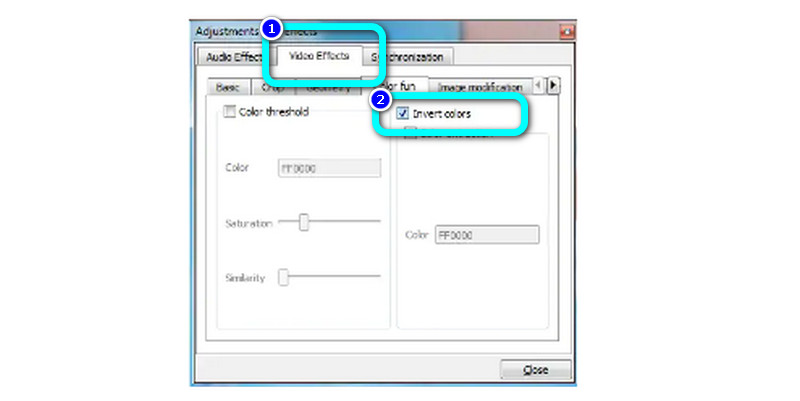
En velkjent kryssplattform VLC Media Player lar deg gjøre mer enn bare å se videoer. Det kan også raskt invertere fargen på videoen din. Du kan få tilgang til vinduet Justeringer og effekter ved å klikke på Vis utvidede innstillinger-ikonet på VLCs verktøylinje ved siden av avspillingskontrollene. Avhengig av VLC-versjonen din, velg kategorien Farger eller Fargemoro etter å ha åpnet fanen Videoeffekter. Videoen blir automatisk reversert hvis avmerkingsboksen Invert Colors eller Negate Colors er valgt. Deretter, for å lagre endringene, går du til Fil-menyen og velger alternativet Konverter/Lagre. Du kan også få tilgang til denne applikasjonen på Windows, Mac, Linux, Android og mer. På denne måten kan du invertere fargen på videoen din. Men hvis du bare vil invertere en del av videoen, må du klippe den først fordi VLC bare kan invertere hele videoen.
FlexClip
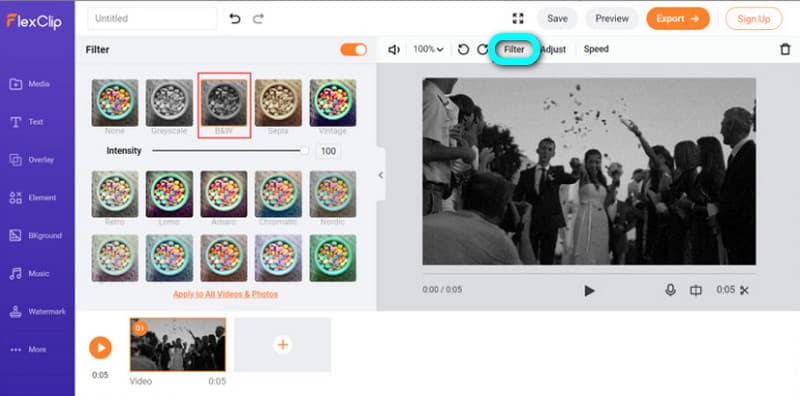
Et lettfattelig videoredigeringsverktøy på nettet du kan bruke er FlexClip. Det kan invertere farge på nettet. Denne programvaren tilbyr en rekke alternativer for å endre videoer. Bruk av en rekke filtre kan enkelt snu videoens farge. I tillegg kan brukere dele opp, beskjære, legge til tekst i og endre fargen på videoer med disse applikasjonene, blant andre funksjoner. I tillegg har dette programmet mange innebygde filtereffekter, inkludert et svart-hvitt-filter. Ved å bruke denne typen effekt vil videoen din fremstå som en positiv monokrom bildevideo. Den har også et intuitivt grensesnitt og enkle trinn, noe som gjør det mer egnet for alle brukere. Men å bruke gratisversjonen kan bare produsere en 480p videooppløsning. Du må kjøpe et abonnement hvis du vil ha en høyere oppløsning.
Final Cut Pro
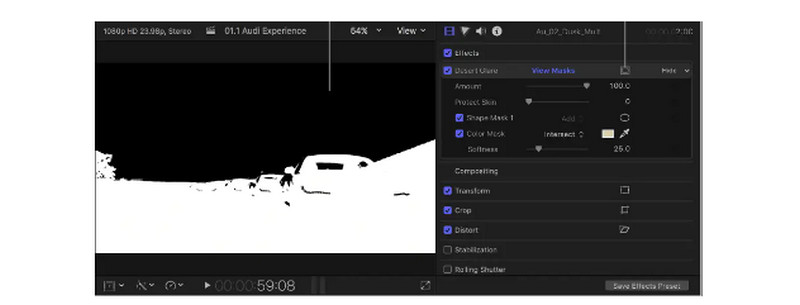
Ved hjelp av Final Cut Pro er en ekstra metode for å invertere videofarge. Bare velg Inverter fra undermenyen Kanal ved å klikke på menyelementet Kanal under Videofiltre-menyen. Du kan prøve å se etter Invert-effekten i Effektnettleseren i Final Cut som et alternativ. I tillegg, siden du kan snu en hvilken som helst maske du bruker over opptakene du behandler, kan du bruke masker for å simulere utseendet til en bestemt type film, som 35 mm eller 16 mm negativer. Typen effekt du sikter på å produsere vil avgjøre hvilken måte å invertere fargene du bruker i Final Cut Pro, siden replikering av nattsyn er noe annerledes enn å simulere utseendet til filmnegativer.
Del 4: Hvordan invertere farger på datamaskinen uten en tredjepartsapp
I denne delen vil du se de vanlige måtene å invertere farger på datamaskinen.
Bruk forstørrelsesglass som fargeomformer
Trinn 1: Hold Windows + S på tastaturet for å fortsette til søkefeltet. Skriv deretter Forstørrelsesglass.
Steg 2: Klikk på Omgivelser symbol fra forstørrelsesglasset. Rull deretter ned og sjekk Inverter farge alternativ.
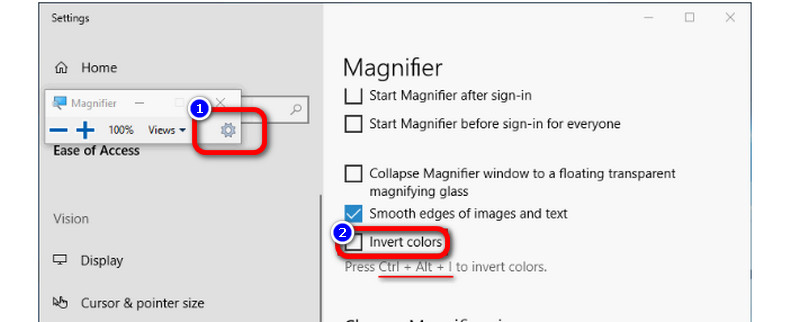
Tips
- Hvis du vil deaktivere den inverterte fargen, trykk på Ctrl + Alt + I-knappen på tastaturet.
- Du kan også lukke forstørrelsesglasset for å deaktivere den inverterte fargen.
Inverter farge ved hjelp av fargefilter
Trinn 1: Naviger til Omgivelser appen og søk på Fargefilter funksjon.
Trinn 2: Slå deretter PÅ fargefilteralternativet. Vent et sekund, og du vil se at skjermen din går over i mørk modus.
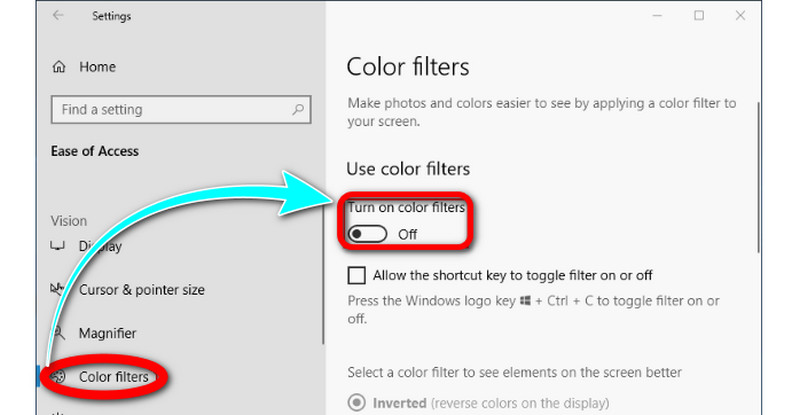
Del 5: Vanlige spørsmål om fargeinversjon
1. Hvordan invertere farger på iPhone?
Start Innstillinger. Velg Smart Invert eller Classic Invert under Generelt > Tilgjengelighet > Vis overnattingssteder, og trykk deretter på Inverter farger. Fargene på skjermen endres deretter øyeblikkelig. Følg trinnene ovenfor for å reversere den inverterte fargeinnstillingen på en iPhone og gjenopprette fargene til standardverdiene. For å deaktivere funksjonen og gjenopprette enhetens farger til standardtilstanden, trykk på inverteringsalternativet en gang til.
2. Er invertering det samme som en mørk modus?
Ja det er de. Noen operativsystemer og applikasjoner har en funksjon kalt "mørk modus" som bytter standard lyse farger i brukergrensesnittet for mørkere. Disse mørke fargene er mer egnet for bruk om natten og for å forhindre belastning på øynene. Brukeren kan endre fargetonen manuelt eller få det gjort automatisk, avhengig av omgivelseslyset eller tidspunktet på dagen.
3. Hva er de foretrukne metodene for å invertere videofarge?
Den sterkt anbefalte metoden for å invertere videofarge er å bruke Vidmore Video Converter. Den lar deg invertere videofarge ved å endre videoens lysstyrke, metning, kontrast og fargetone. På denne måten er det enkelt å invertere videofargen.
Konklusjon
Det er mange måter å invertere videofarge online og offline. Men hvis du vil ha en enklere måte å invertere farge på, anbefaler vi at du bruker Vidmore Video Converter.


